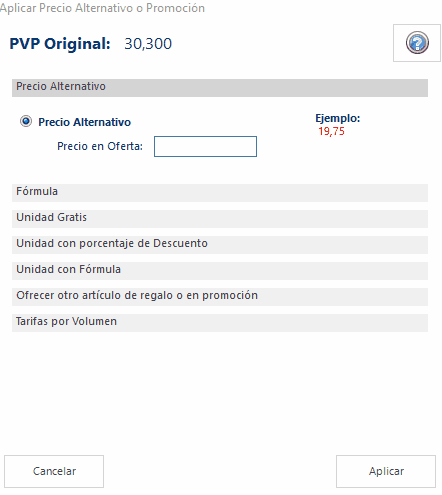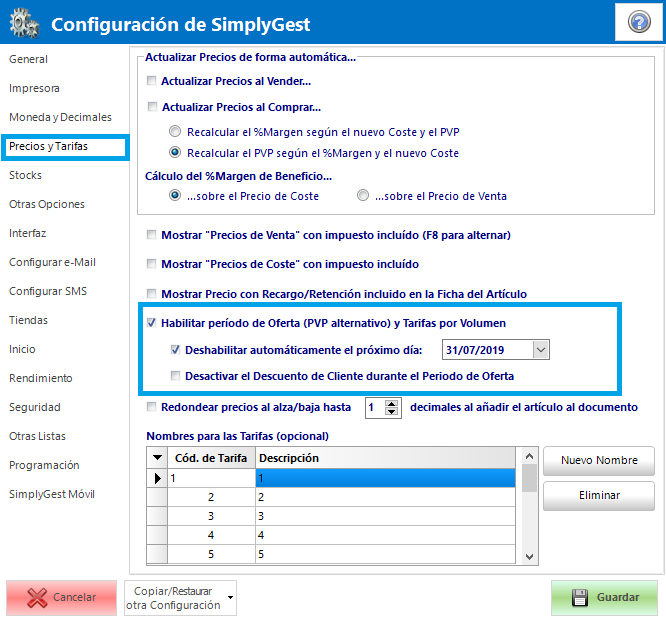Actualizado 11/06/2019
Nos encontramos inmersos en fechas en las que intentamos atraer clientes ofreciendo ofertas especiales o descuentos. SimplyGest pone a disposición de sus usuarios varias posibilidades que van desde aplicar un descuento fijo asignado a un cliente a la aplicación de fórmulas o precios de oferta a cada artículo.
En este boletín nos vamos a centrar en la asignación de fórmulas de oferta especiales y precios de oferta que podremos asignar a nuestros artículos. Para ello, comprobaremos como cada artículo tiene una casilla llamada Fórmula, en la que podemos escribir una fórmula, descuento especial o promoción para usarla automáticamente al vender el artículo si hemos activado la opción “Periodo de Oferta”. Esta opción la encontraremos en la pestaña “Precios” del menú Configurar SimplyGest.
Gracias a esto, podremos aplicar descuentos especiales, promociones, recargos, etc… en el precio de algunos artículos en determinadas fechas, indicando incluso una “fecha de fin del periodo de oferta” o desactivándolo manualmente cuando queramos.
Por ejemplo, podemos hacer que el PVP del artículo se incremente en un 10%, o +15 Euros, o dividirlo por 2, etc… durante un tiempo determinado, o incluso crear fórmulas “en cascada” (varias operaciones seguidas), o promociones especiales (2×1, 3×2, 2ª Ud. al 50%, etc…).
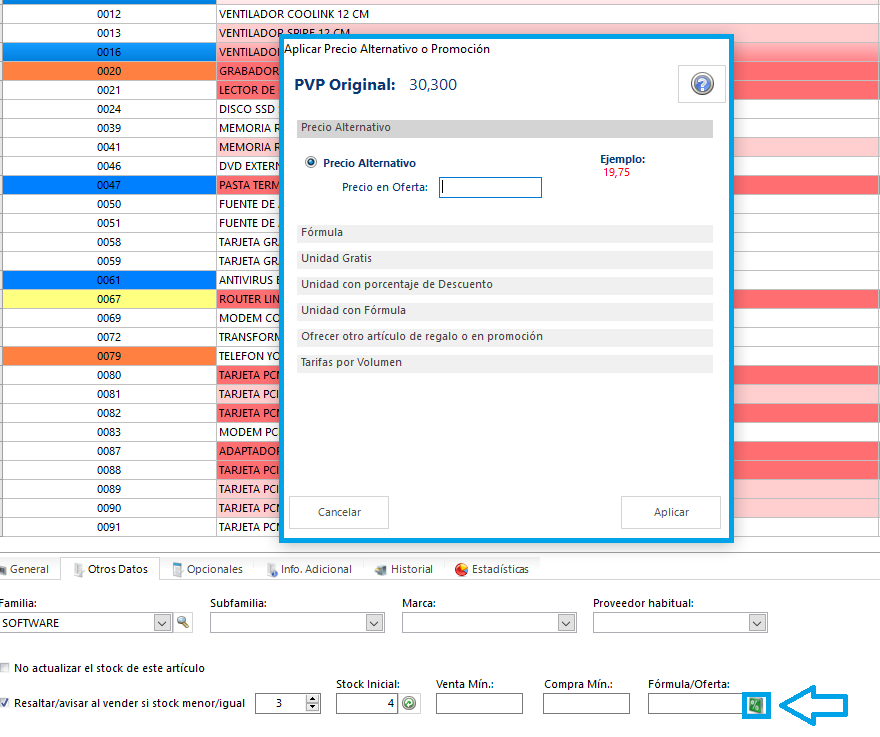
Encontraremos un asistente de ofertas/promociones (pulsando el botón que se encuentra en el campo fórmula/oferta o desde el menú Tarifas), que le permitirá diseñar y crear de forma rápida e intuitiva las ofertas y promociones que vayamos a utilizar con nuestros artículos. Pudiendo elegir entre los siguientes tipos de promoción:
- Precio alternativo: Directamente podremos introducir qué precio de oferta queremos que tenga finalmente el artículo seleccionado.
- Fórmula: Estos son algunos ejemplos de fórmulas y promociones compatibles y una descripción del resultado final.
Si escribimos “-20”, se reducirá el PVP del artículo
en 20 Euros al añadirlo a una venta.
Si escribimos “+5”, se incrementará el PVP del artículo en 5 Euros al
añadirlo a una venta.
Si escribimos “-10%”, se reducirá el PVP del artículo en un 10% al añadirlo
a una venta.
Si escribimos “x3”, se triplicará el PVP del artículo al añadirlo a una
venta.
Si escribimos “/2”, se dividirá el PVP del artículo a la mitad al añadirlo a
una venta.
Si escribimos “+2%-50%*2”, por orden, se sumará un 2%, al resultado se le
aplicará un descuento del 50% y al resultado se le multiplicará por 2.
Si escribimos “2=0”, le indicamos al programa que al vender este artículo,
la segunda unidad sale gratis.
Si escribimos “3=0”, le indicamos al programa que al vender este artículo,
la tercera unidad sale gratis.
Si escribimos “2=-10%”, le indicamos al programa que la segunda unidad se
venderá al 10% de Descuento.
Si escribimos “3=-50%”, le indicamos al programa que la tercera unidad se
venderá al 50% de Descuento.
Si escribimos “2=-5”, le indicamos al programa que la segunda unidad se
venderá a 5 euros menos.
Si escribimos “2=-5+1×2”, le indicamos al programa que la segunda unidad se
venderá al resultado de aplicar la fórmula “-5+1×2”.
- Unidad Gratis: Podremos aplicar una promoción para un determinado artículo de forma que el cliente se lleve una unidad gratis cuando haya adquirido dos, tres…. unidades de ese mismo artículo.
- Unidad con Fórmula: Podremos aplicar una determinada fórmula a una determinada unidad. Por ejemplo, que la segunda unidad le cuesta a nuestro cliente la mitad.
- Artículo de regalo o en promoción: Si asignamos este tipo de oferta a un artículo, al venderlo el programa nos ofrecerá el artículo que hayamos indicado al precio también indicado. Este tipo de promoción es bastante útil para artículos complementarios.
- Tarifas por volumen: Según la cantidad vendida de un artículo, podremos indicar a qué precio deseamos venderlo.
Los precios de oferta son muy útiles en períodos de rebajas, o para aplicar promociones especiales. Puede imprimir etiquetas mostrando la fórmula (el incremento/decremento, etc…) de la rebaja si lo desea y el precio resultante, o incluso mostrar ambos precios (el antiguo y el nuevo) en algunos casos.
De esta forma podrá tener 2 precios diferentes sin tener que utilizar varias tarifas.
Recuerde que las fórmulas y precios de oferta se aplicarán de forma automática en las ventas siempre y cuando la opción “Habilitar periodo de oferta (PVP Alternativo) y Tarifas por Volumen” esté marcada en la configuración del programa.
SimplyGest permite añadir una fórmula a cada una de las formas de pago creadas en el programa de forma que según la forma de pago seleccionada se aplique dicha fórmula o descuento. Esta opción está disponible únicamente en el programa y no se aplica en los módulos TPV.
Más información en…
¿Te ha resultado útil??
0 / 0